Überwachen von Workloads – Azure-Portal
In diesem Artikel wird beschrieben, wie Sie im Azure-Portal Ihre Workload überwachen. Dazu gehört auch das Einrichten von Azure Monitor-Protokollen, um Abfrageausführung und Workloadtrends mit Log Analytics für Synapse SQL zu untersuchen.
Voraussetzungen
- Azure-Abonnement: Wenn Sie über kein Azure-Abonnement verfügen, können Sie ein kostenloses Azure-Konto erstellen, bevor Sie beginnen.
- SQL-Pool: Sie sammeln Protokolle für einen SQL-Pool. Wenn Sie keinen SQL-Pool bereitgestellt haben, lesen Sie die Anleitungen unter Erstellen eines SQL-Pools.
Erstellen eines Log Analytics-Arbeitsbereichs
Navigieren Sie im Azure-Portal zur Seite für Log Analytics-Arbeitsbereiche, oder verwenden Sie das Suchfenster für Azure-Dienste, um einen neuen Log Analytics-Arbeitsbereich zu erstellen.
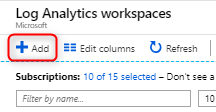
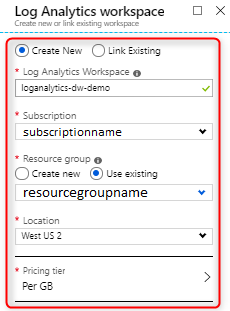
Weitere Informationen zu Arbeitsbereichen finden Sie unter Erstellen eines Log Analytics-Arbeitsbereichs.
Aktivieren von Ressourcenprotokollen
Konfigurieren Sie die Diagnoseeinstellungen, um Protokolle aus Ihrem SQL-Pool auszugeben. Protokolle bestehen aus Telemetriesichten, die den am häufigsten verwendeten Leistungsproblemen bei dynamischen Verwaltungssichten (DMVs) entsprechen. Aktuell werden die folgenden Ansichten unterstützt:
- sys.dm_pdw_exec_requests
- sys.dm_pdw_request_steps
- sys.dm_pdw_dms_workers
- sys.dm_pdw_waits
- sys.dm_pdw_sql_requests
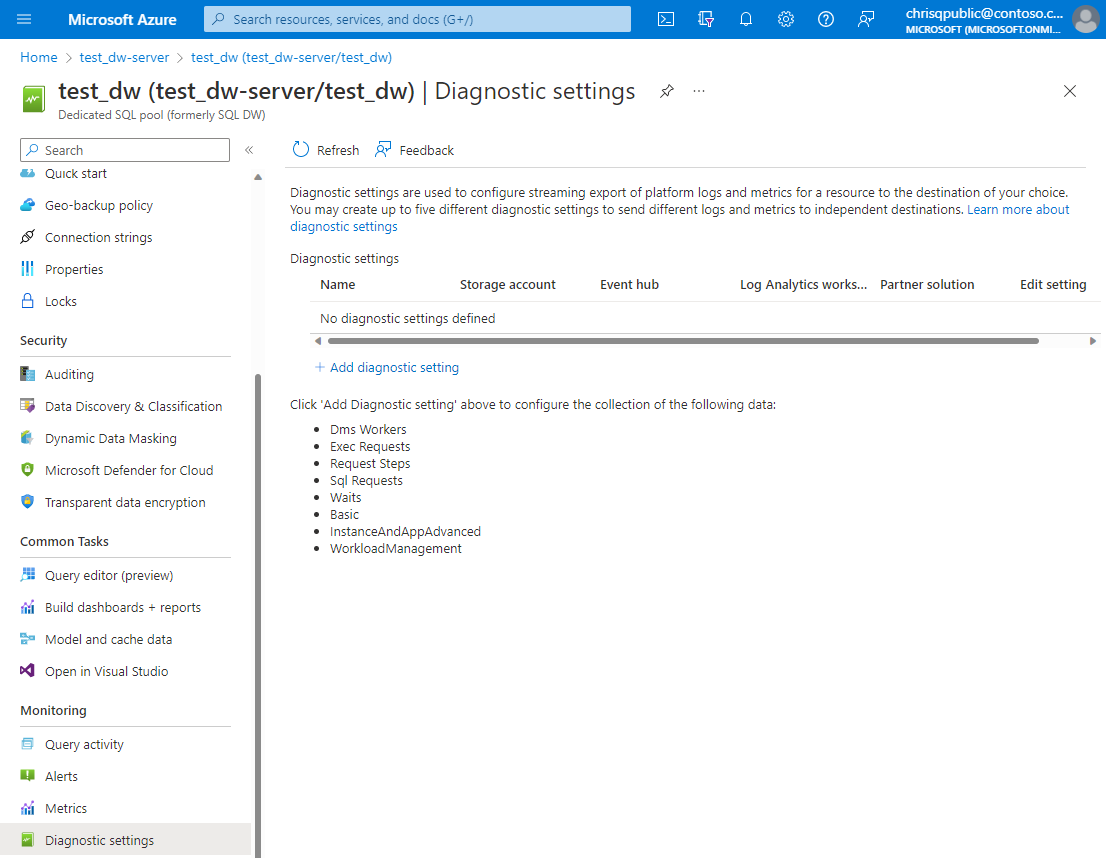
Protokolle können an Azure Storage, Stream Analytics oder Log Analytics ausgegeben werden. Wählen Sie für dieses Tutorial „Log Analytics“ aus. Wählen Sie alle gewünschten Kategorien und Metriken und dann An Log Analytics-Arbeitsbereich senden aus.
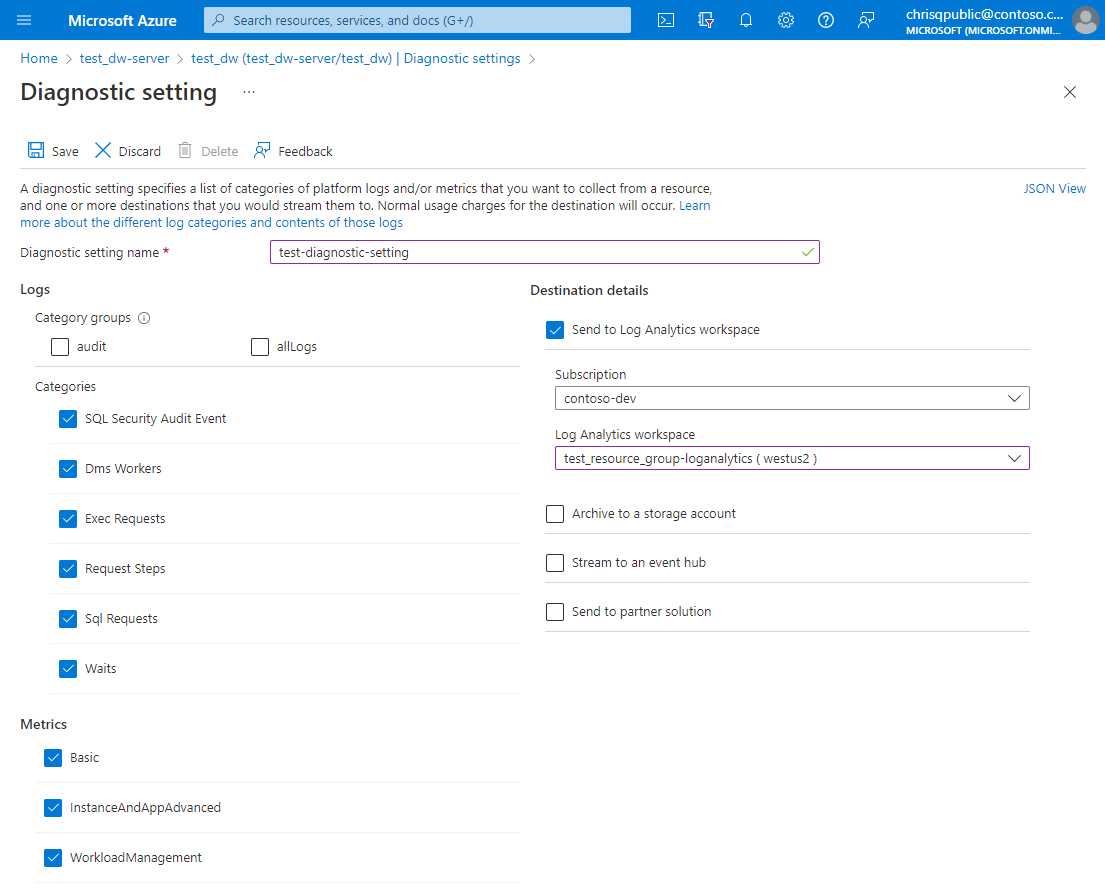
Wählen Sie Speichern aus, um die neue Diagnoseeinstellung zu erstellen. Es kann einige Minuten dauern, bis Daten in Abfragen angezeigt werden.
Ausführen von Abfragen für Log Analytics
Navigieren Sie zu Ihrem Log Analytics-Arbeitsbereich, in dem Sie die folgenden Schritte ausführen können:
- Analysieren von Protokollen mithilfe von Protokollabfragen und Speichern der Abfragen zur Wiederverwendung
- Speichern von Abfragen zur Wiederverwendung
- Erstellen von Protokollwarnungen
- Anheften von Abfrageergebnissen an ein Dashboard
Ausführliche Informationen zu den Funktionen von Protokollabfragen mithilfe von Kusto finden Sie unter Kusto-Abfragesprache (KQL) – Übersicht.
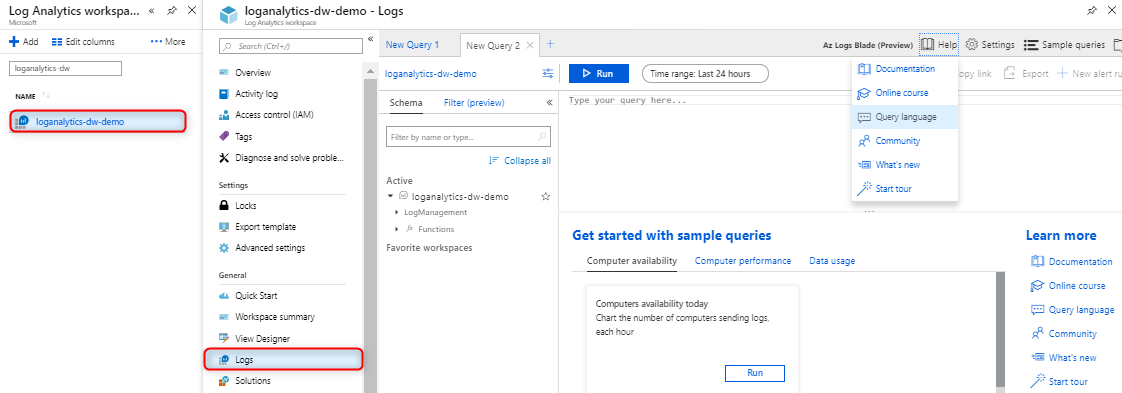
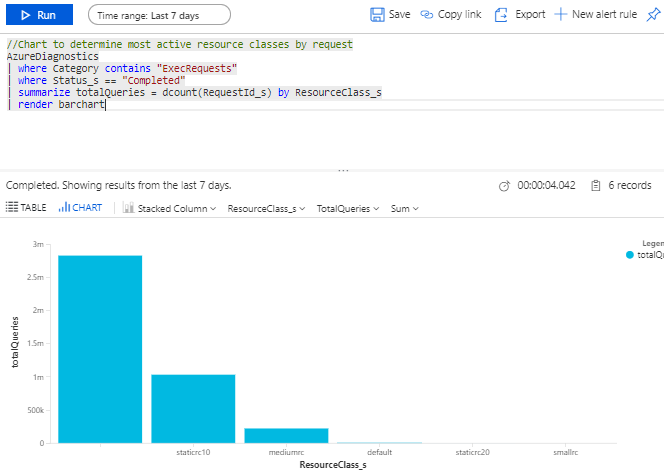
Beispielprotokollabfragen
Legen Sie den Bereich Ihrer Abfragen auf die Log Analytics-Arbeitsbereichsressource fest.
//List all queries
AzureDiagnostics
| where Category contains "ExecRequests"
| project TimeGenerated, StartTime_t, EndTime_t, Status_s, Command_s, ResourceClass_s, duration=datetime_diff('millisecond',EndTime_t, StartTime_t)
//Chart the most active resource classes
AzureDiagnostics
| where Category contains "ExecRequests"
| where Status_s == "Completed"
| summarize totalQueries = dcount(RequestId_s) by ResourceClass_s
| render barchart
//Count of all queued queries
AzureDiagnostics
| where Category contains "waits"
| where Type == "UserConcurrencyResourceType"
| summarize totalQueuedQueries = dcount(RequestId_s)
Nächste Schritte
- Nachdem Sie nun Azure Monitor-Protokolle eingerichtet und konfiguriert haben, können Sie Azure-Dashboards anpassen, um die Protokolle mit Ihrem Team gemeinsam zu nutzen.